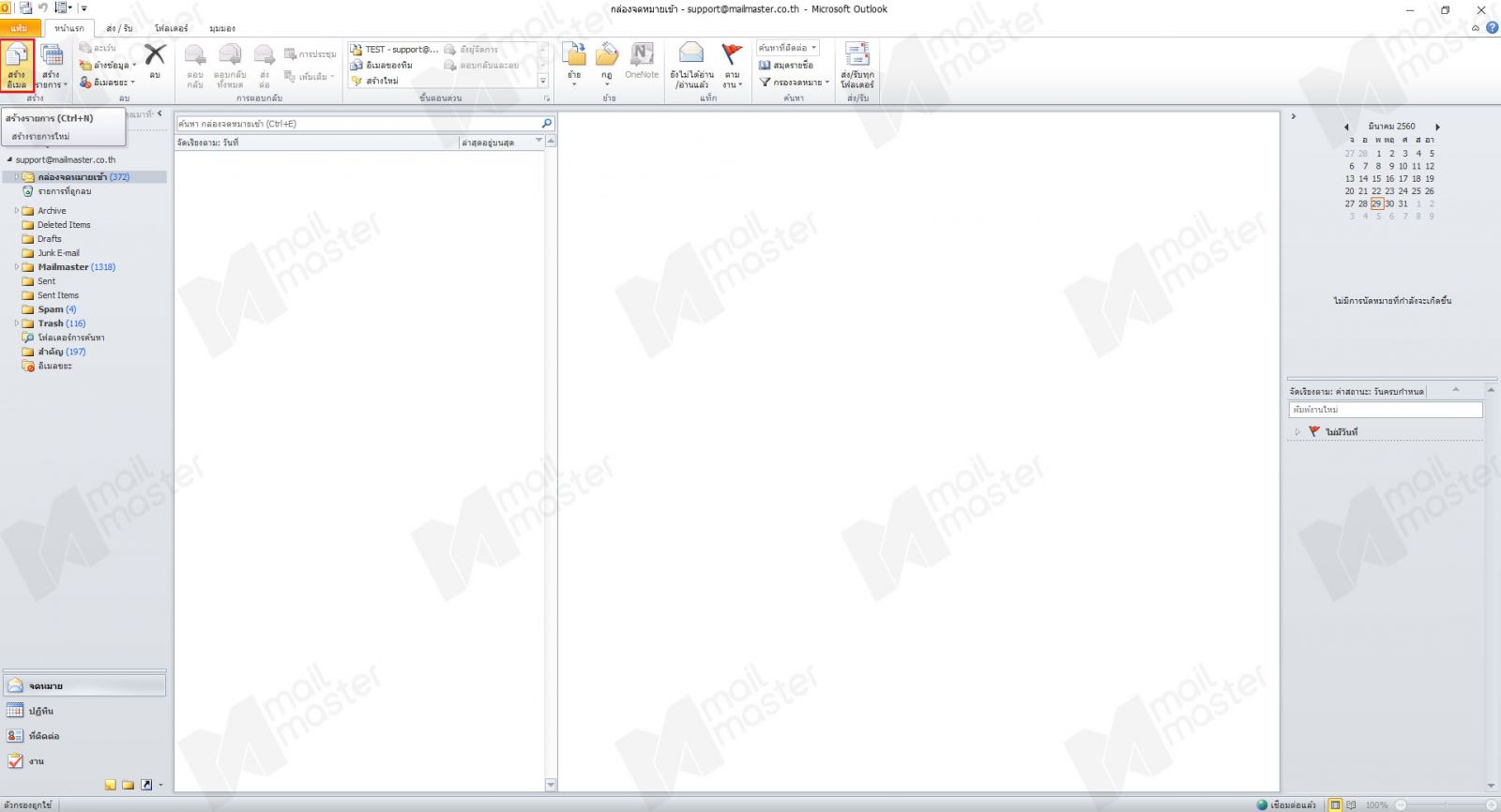
1. กด “สร้างอีเมล”
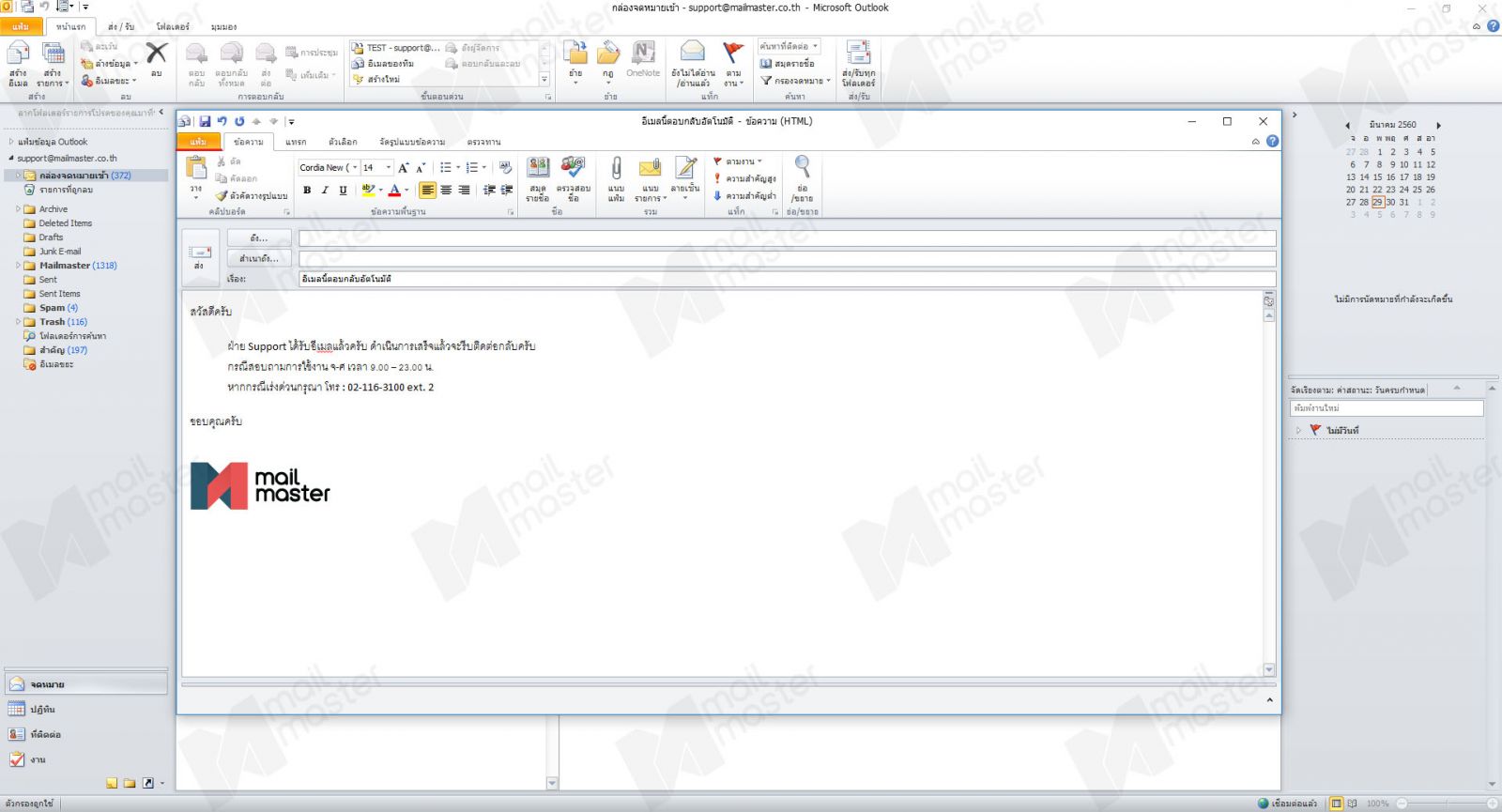
2. ระบุข้อความที่ต้องการตอบกลับลงอีเมล โดยที่ไม่ต้องระบุ ผู้รับ (ตามรูปตัวอย่าง) เสร็จแล้วคลิกที่ “แฟ้ม”
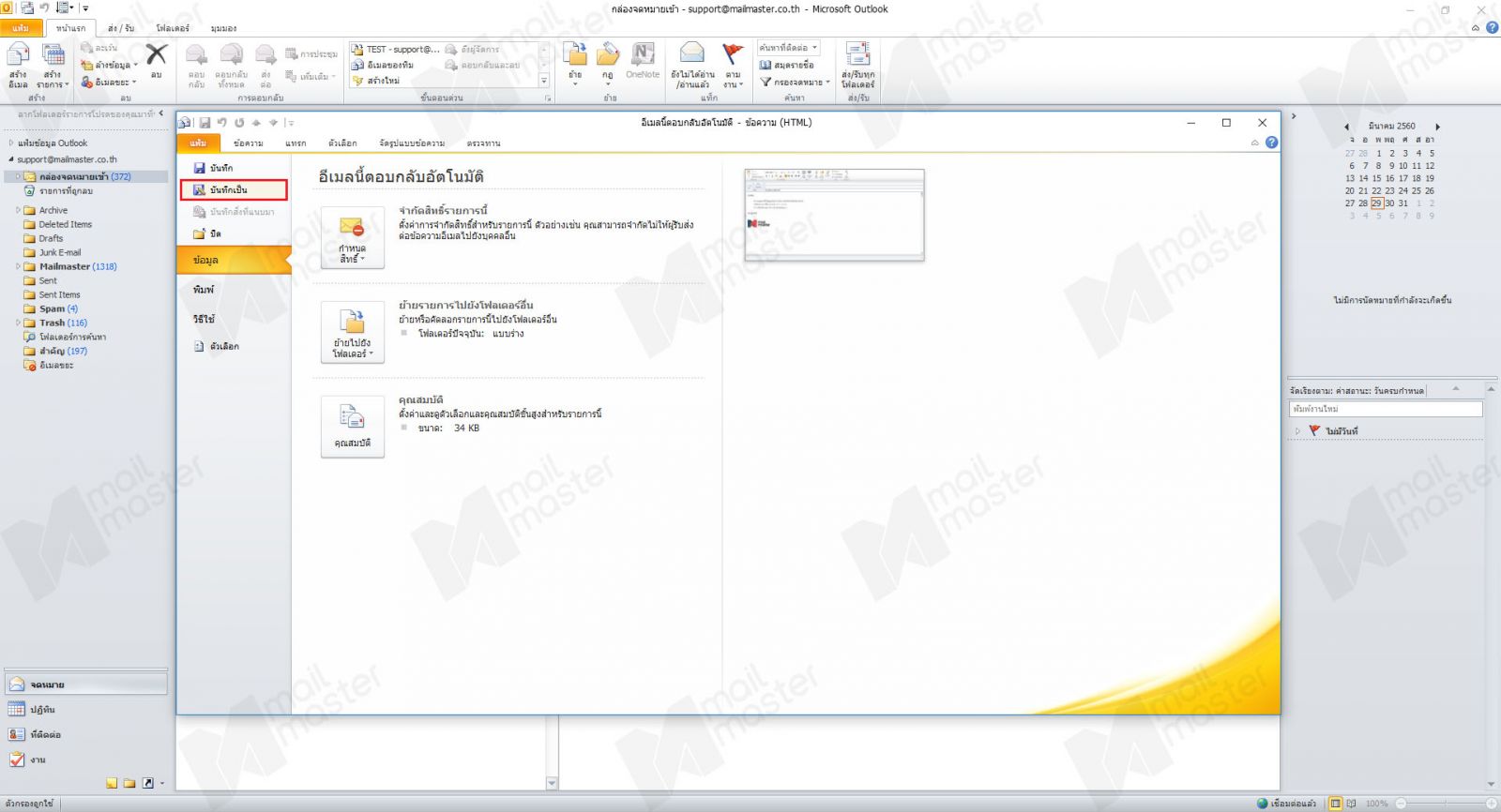
3. เลือก “บันทึกเป็น”
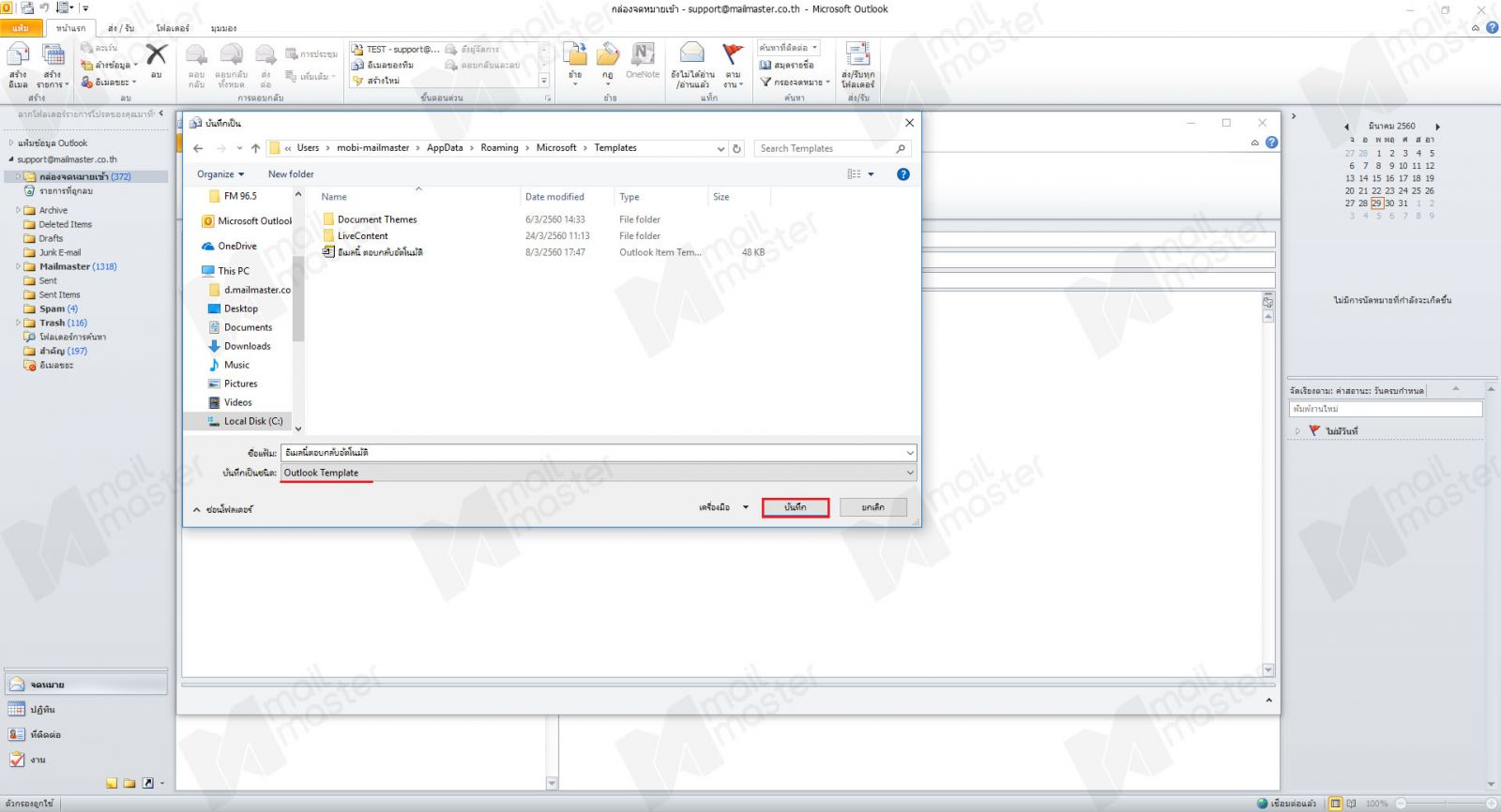
4. ที่ช่อง บันทึกเป็นชนิด: เลือก “Outlook Template” จากนั้นคลิกที่ปุ่ม “บันทึก”
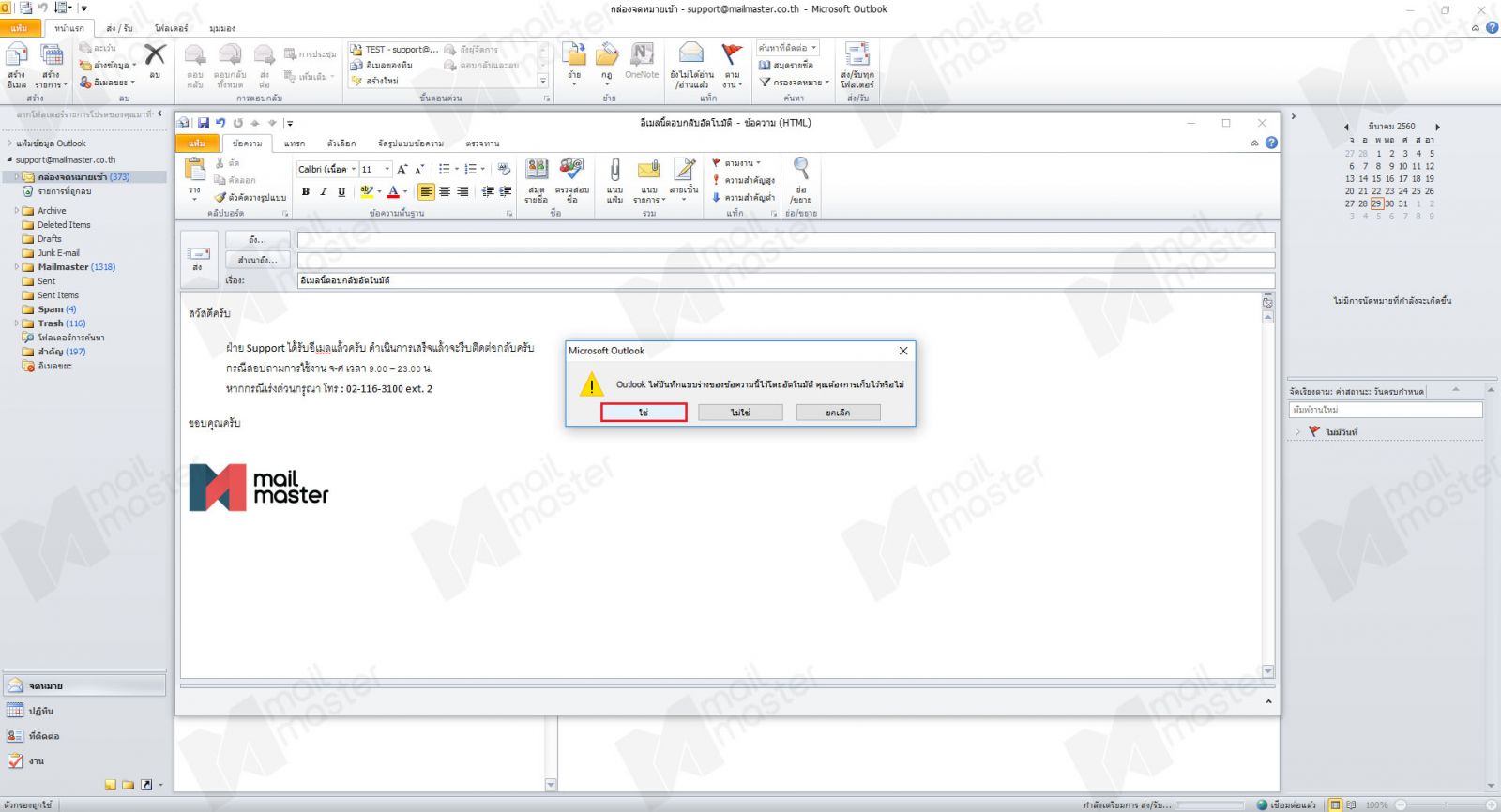
5. เสร็จแล้วกดปิดหน้าต่าง “ข้อความ” ให้กด “ใช่” เพื่อเก็บข้อความที่สร้างไว้
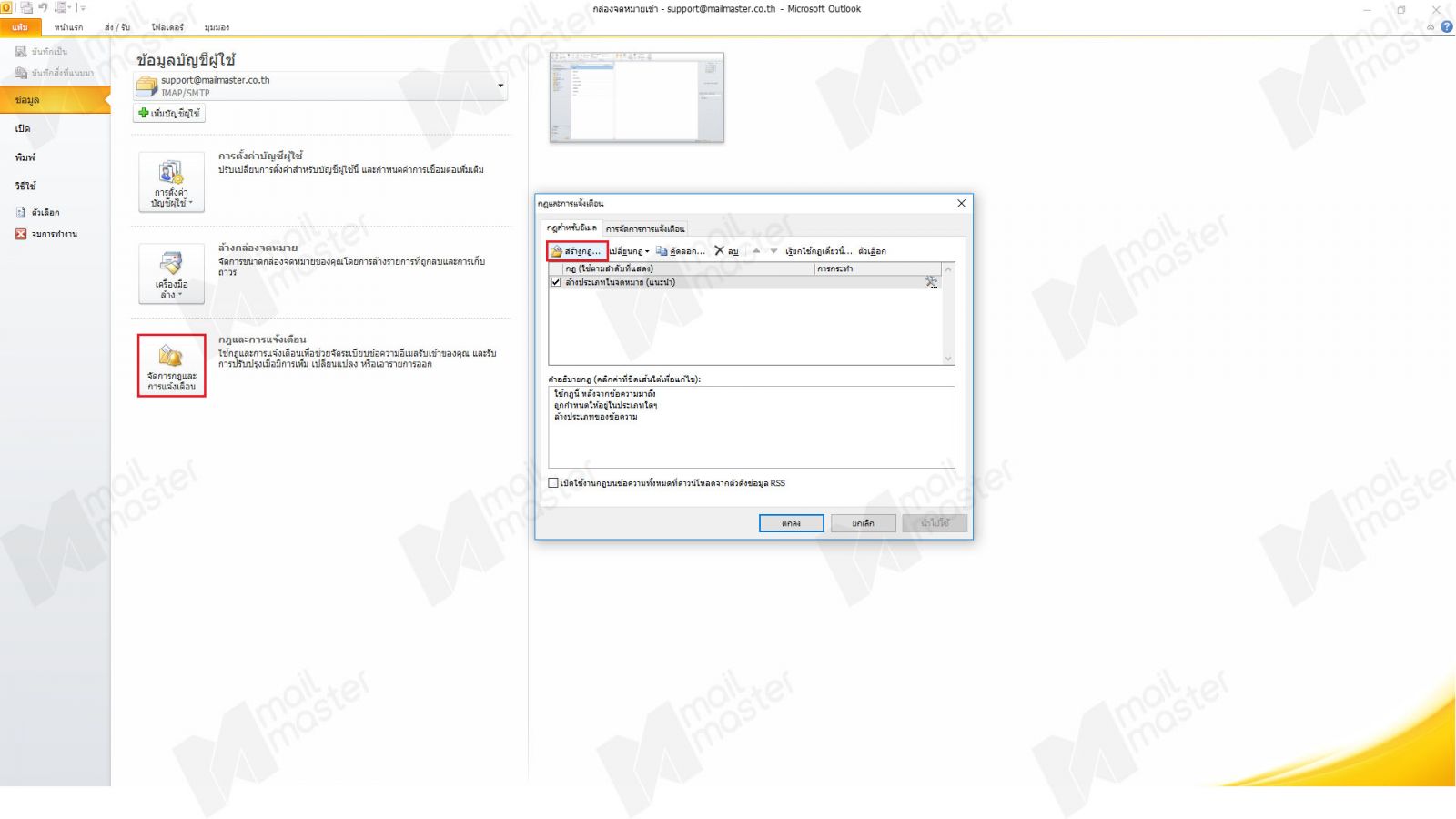
6. จากนั้นคลิกที่แถบเมนู “แฟ้ม” กดที่หัวข้อ “ข้อมูล” จากนั้นคลิกที่ “จัดการกฏและการแจ้งเตือน” จะมีหน้าต่าง กฎและการแจ้งเตือน ปรากฏขึ้นมา จากนั้นคลิกที่ “สร้างกฎ..”
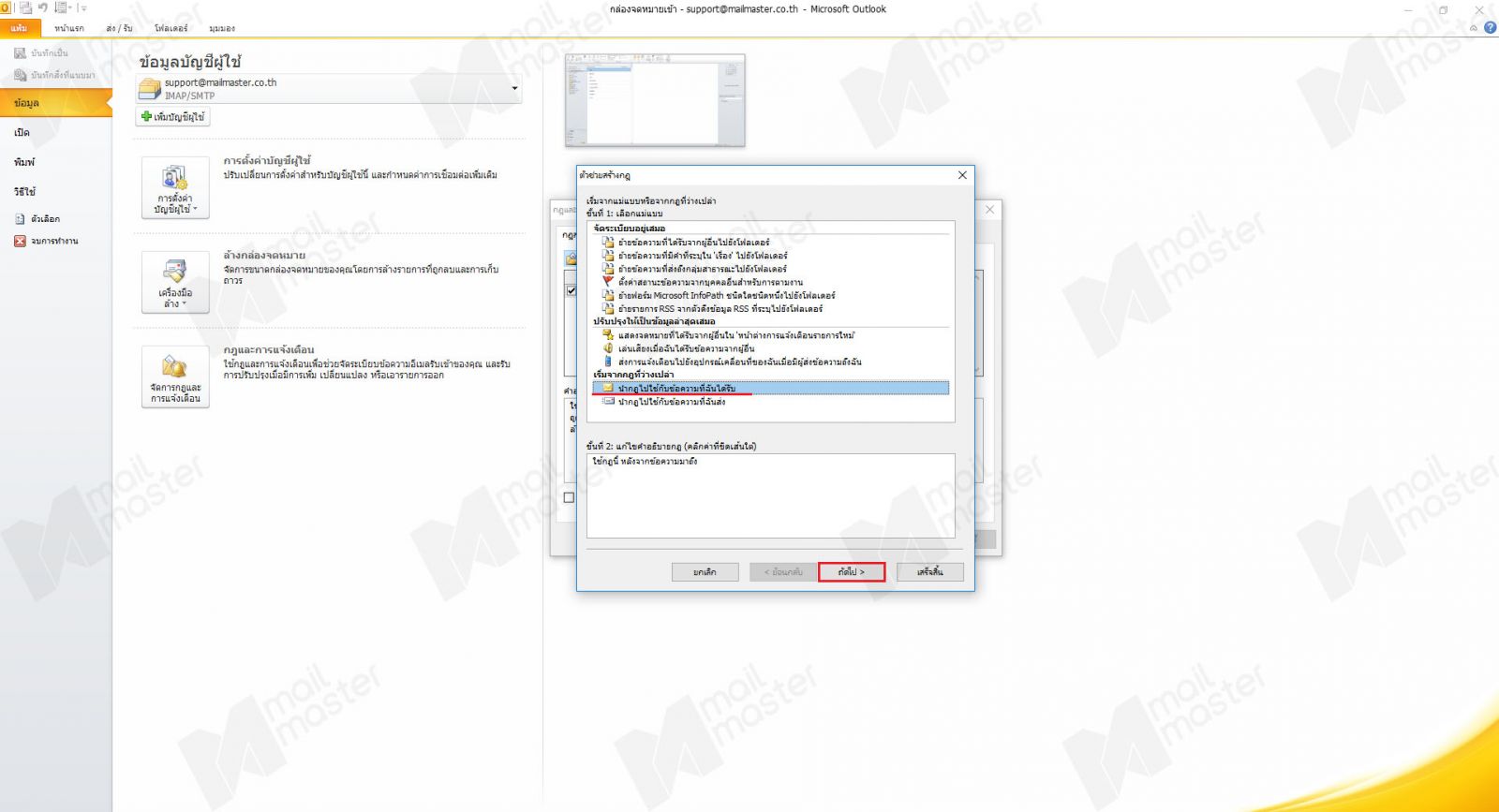
7. จะมีหน้าต่าง ตัวช่วยสร้างกฏ ปรากฏขึ้นมา ให้เลือกที่ “นำกฏไปใช้กับข้อความที่ฉันได้รับ” จากนั้นคลิก “ถัดไป”
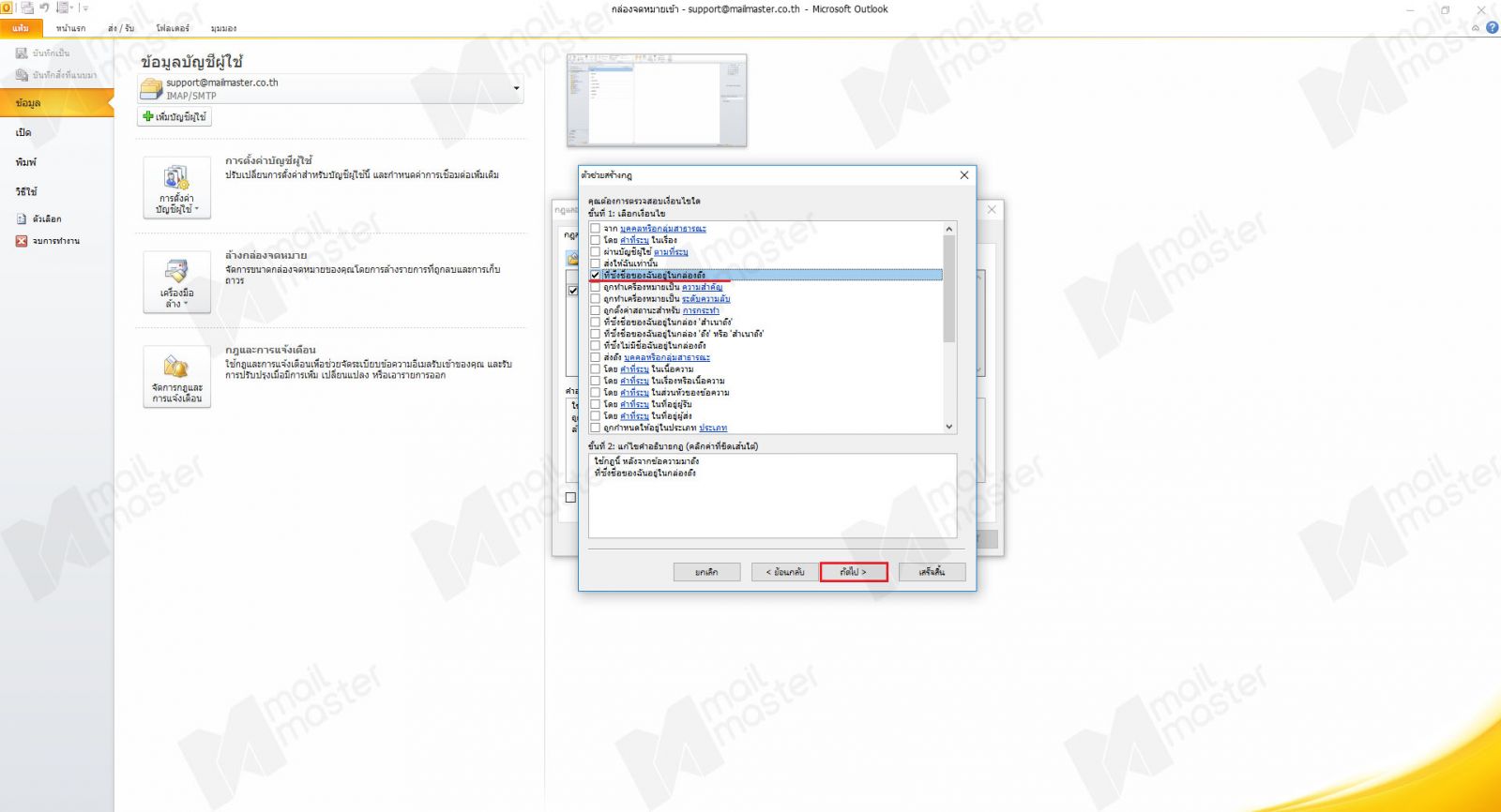
8. ถัดมาให้เลือกที่ “ที่ซึ่งชื่อของฉันอยู่ในกล่องถึง” จากนั้นคลิก “ถัดไป”
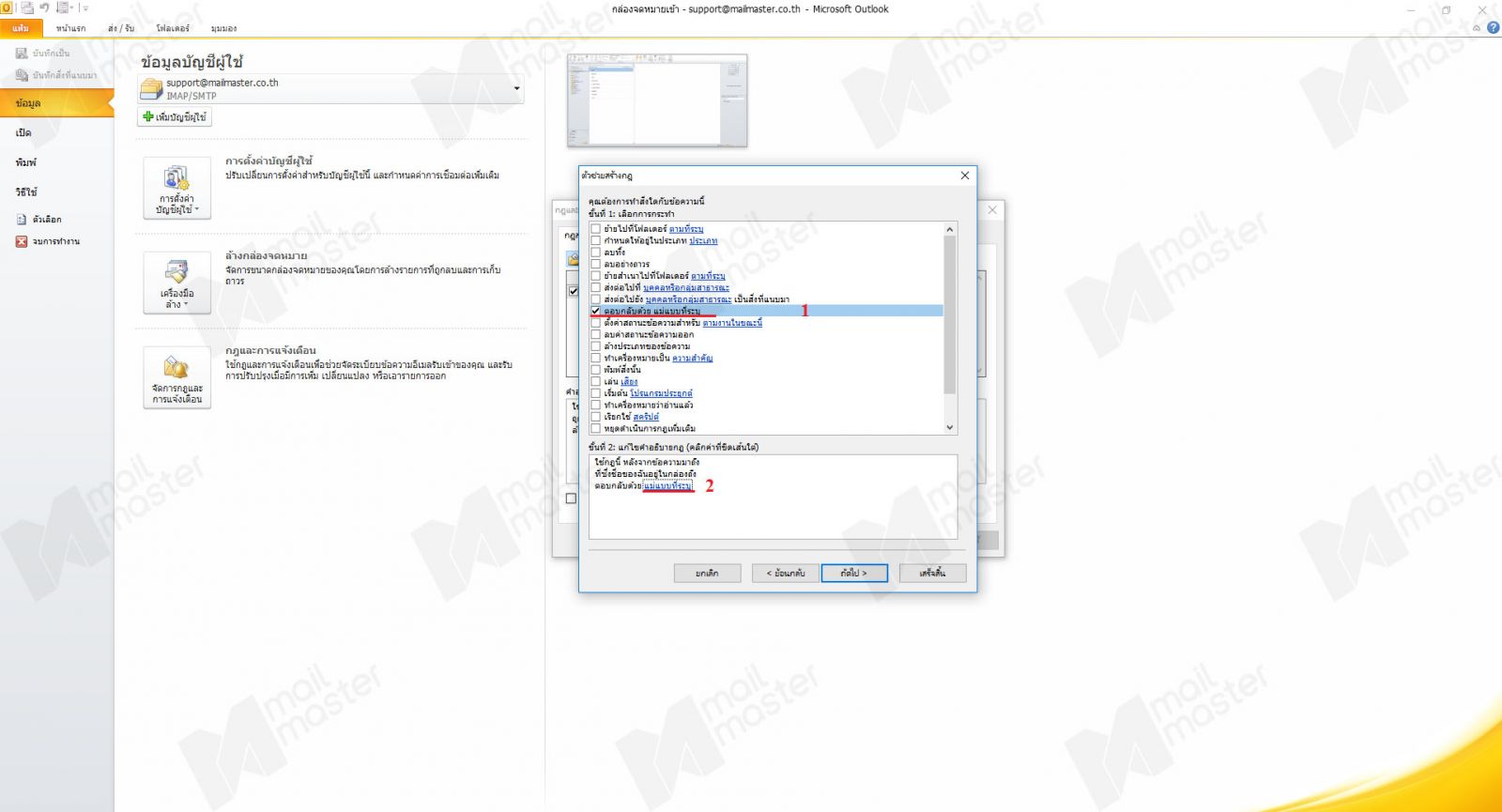
9. ถัดมาให้เลือกที่ “ตอบกลับด้วย แม่แบบที่ระบุ” (ที่หมายเลข 1) จากนั้นคลิกที่ “แม่แบบที่ระบุ”(ที่หมายเลข 2)
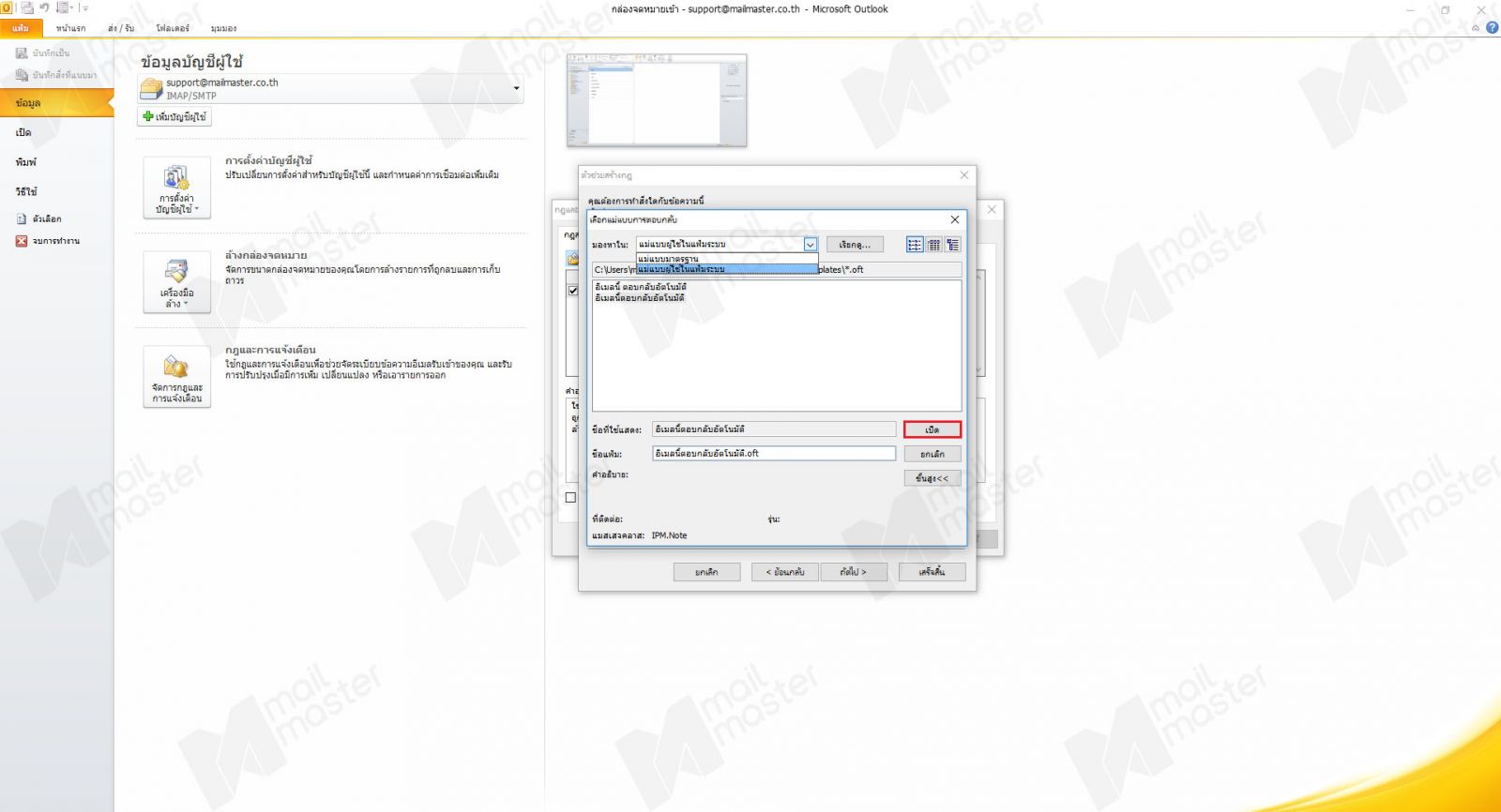
10. จะมีหน้า เลือกแม่แบบการตอบกลับ ปรากฏขึ้นมา ให้กดที่ช่อง มองหาใน: เลือก “แม่แบบผู้ใช้ในแฟ้มระบบ” จากนั้นจะเห็น ไฟล์ที่เราได้เซฟไว้ (ตามข้อที่ 4) เลือกไฟล์ที่ต้องการแล้วกดที่ “เปิด”
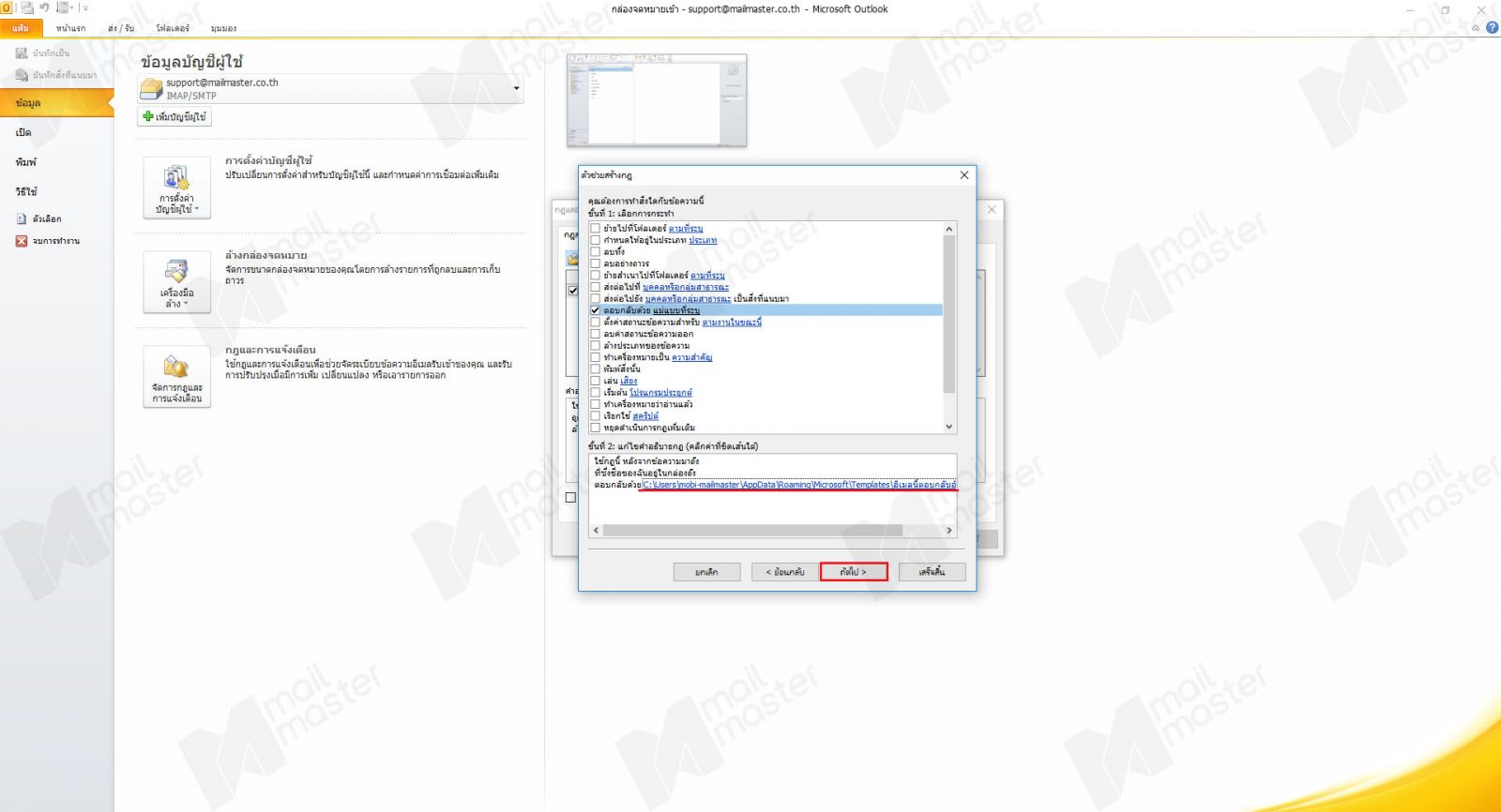
11. ไฟล์ที่ถูกเลือกจะมาอยู่ที่หน้า ตัวช่วยสร้างกฎ ในช่องขั้นที่ 2 จากนั้นกด “ถัดไป”
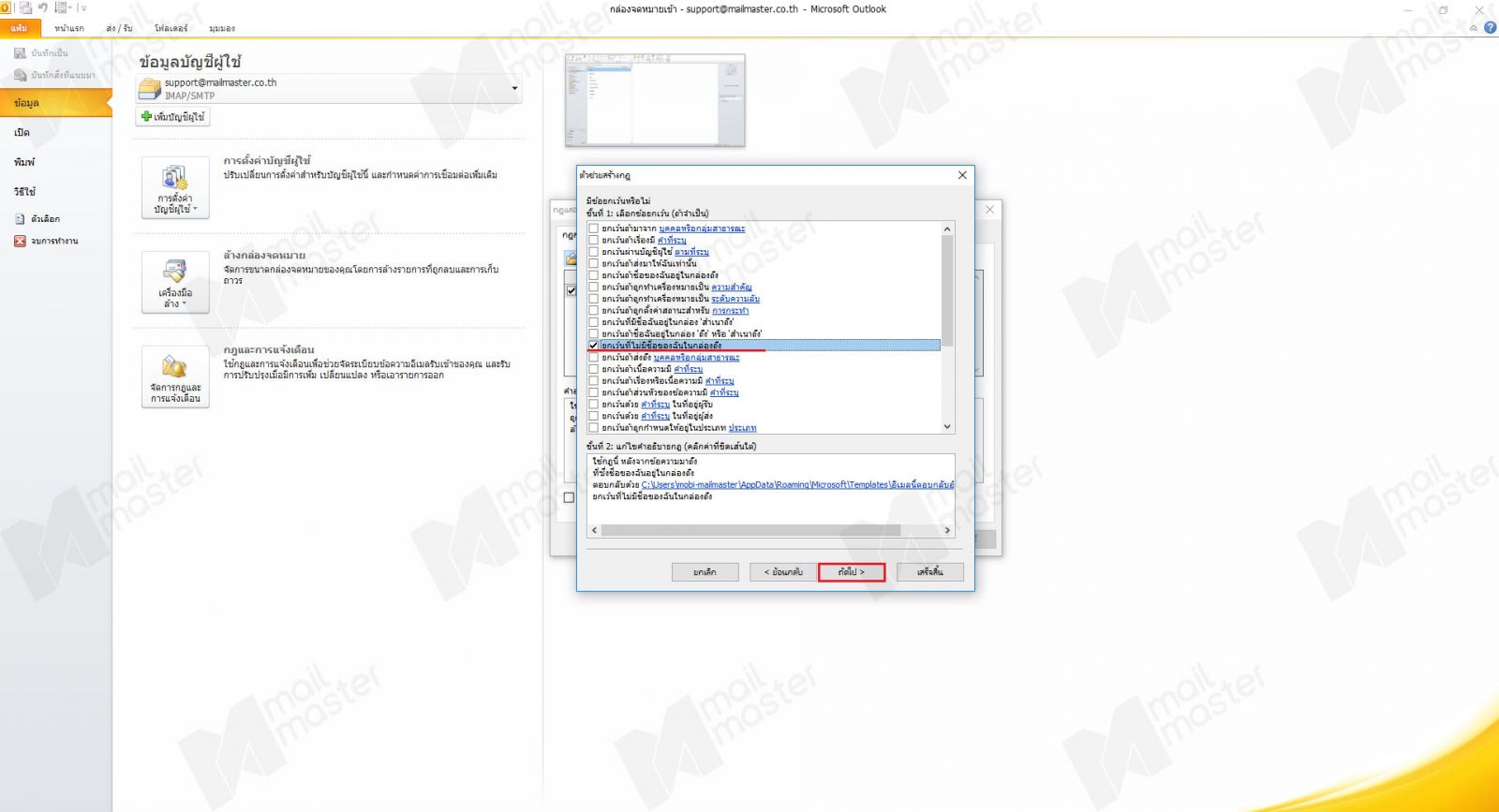
12. ต่อมาให้กด “ยกเว้นที่ไม่มีชื่อของฉันในกล่องถึง” แล้วกด “ถัดไป”
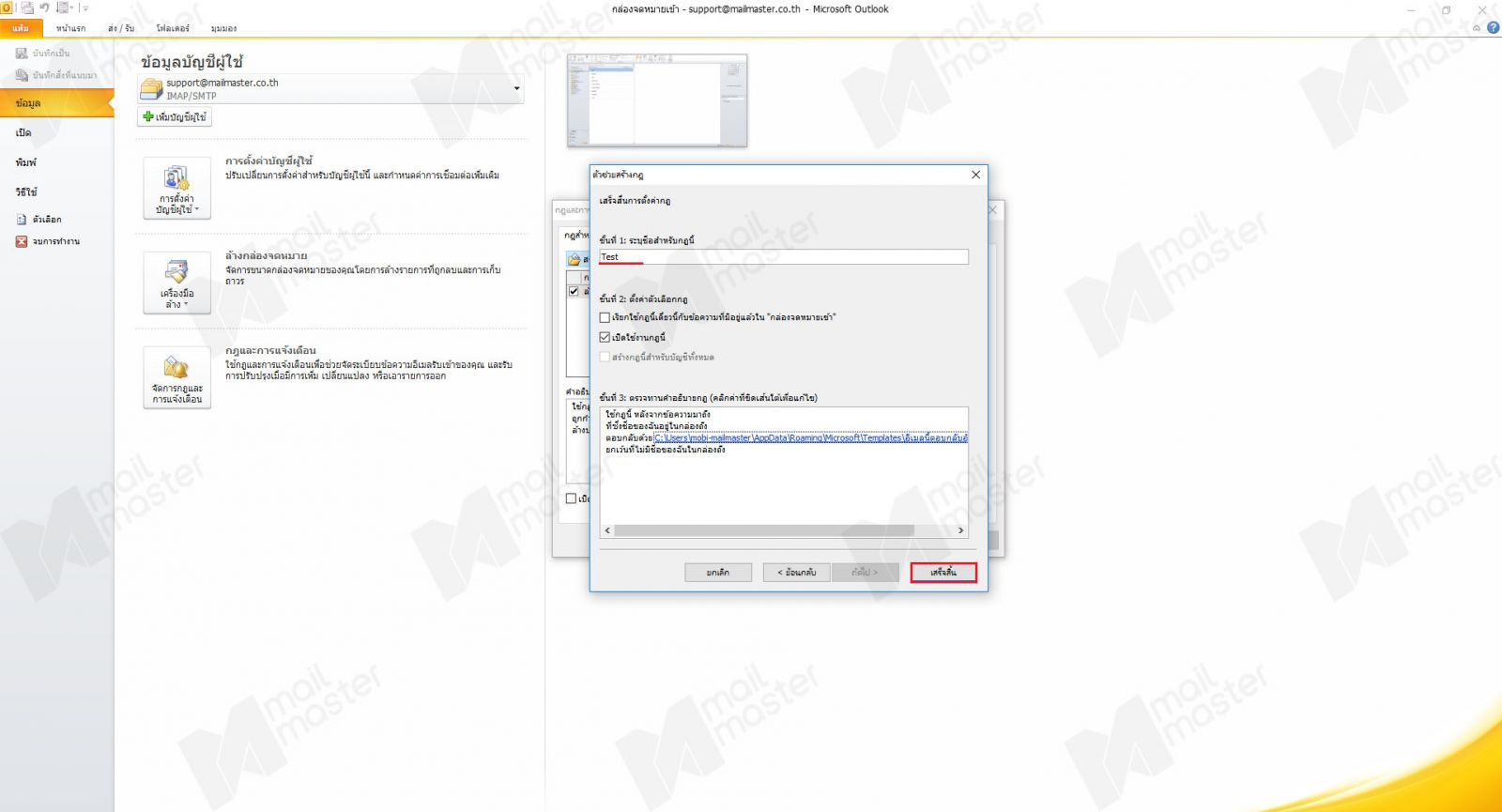
13. ให้ระบุชื่อที่ ขั้นที่ 1 สำหรับการตอบกลับอัตโนมัติครั้งนี้ จากนั้นกด “เสร็จสิ้น”
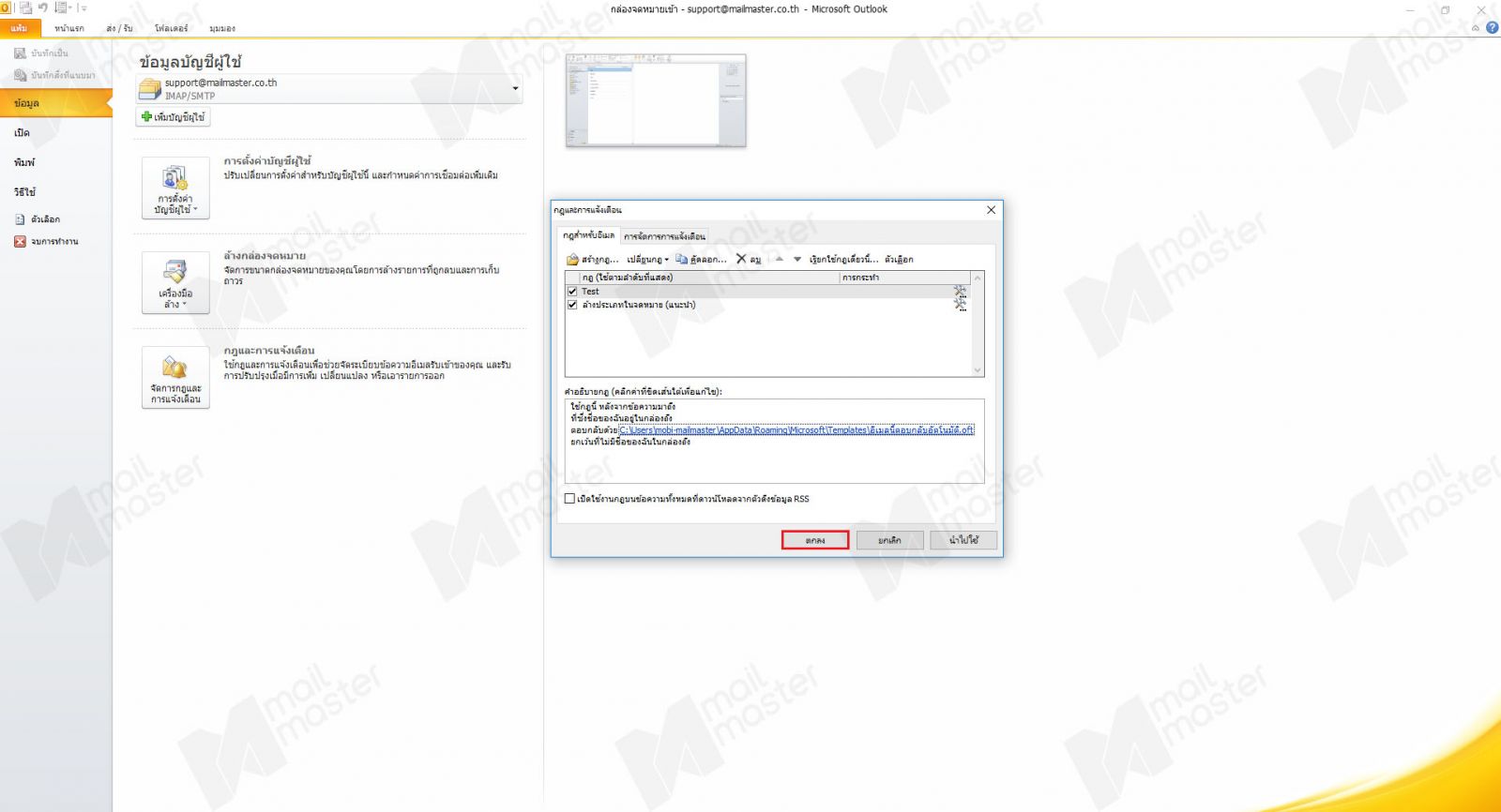
14. จะกลับมาที่หน้ากฎและการแจ้งเตือน ให้กด “ตกลง” เป็นอันเสร็จสิ้นขั้นตอน
***หากต้องการปิดการ “ตอบกลับอัตโนมัติ” ให้ไปที่ จัดการกฏและการแจ้งเตือน แล้วเอาเครื่องหมายติ๊กถูกที่ กฏและการแจ้งเตือนออก แล้วกด “ตกลง”


